지난번 포스팅에 이어서 db설정과 웹프로젝트 배포하는법을 알아보자
지난번 포스팅 : https://sleepyeyes.tistory.com/40?category=799682
[ubuntu] 우분투 서버 세팅 [18.04]
보통 웹서버는 윈도우 환경이 아닌 리눅스 환경에 구축한다. 그러므로 리눅스 중에서 잘 알려진 우분투에 웹 프로젝트를 동작하기 위한 서버 환경 구축을 해보기로 한다. 1. JDK 설치 open jdk와 oracle jdk 두가..
sleepyeyes.tistory.com
1. DB 설정
설정할 내용은 윈도우에서와 비슷하다.
utf8을 잡아주어 한글이 안깨지게 해주고 사용할 port를 지정해준다.
추가적인 내용은 윈도우에서 mysql이나 maraiDB를 사용할때 대소문자를 구분하지 않는데 우분투에서는 default로 대소문자가 구분된다.
그러므로 대소문자를 구분하지 않게 하기 위해 설정이 필요하다.
$ vi (mysql or mariadb 설치경로)/my.cnf
명령어로 설정파일을 열어주고 아래와 같은 내용을 밑에 추가해준다
[mysqld]
port=3307
innodb_buffer_pool_size=1015M
init_connect="SET collation_connection = utf8_general_ci"
init_connect="SET NAMES utf8"
character-set-server=utf8
collation-server = utf8_general_ci
lower_case_table_names = 1
[client]
port=3307
default-character-set = utf8
[mysqldump]
default-character-set = utf8
[mysql]
default-character-set = utf8
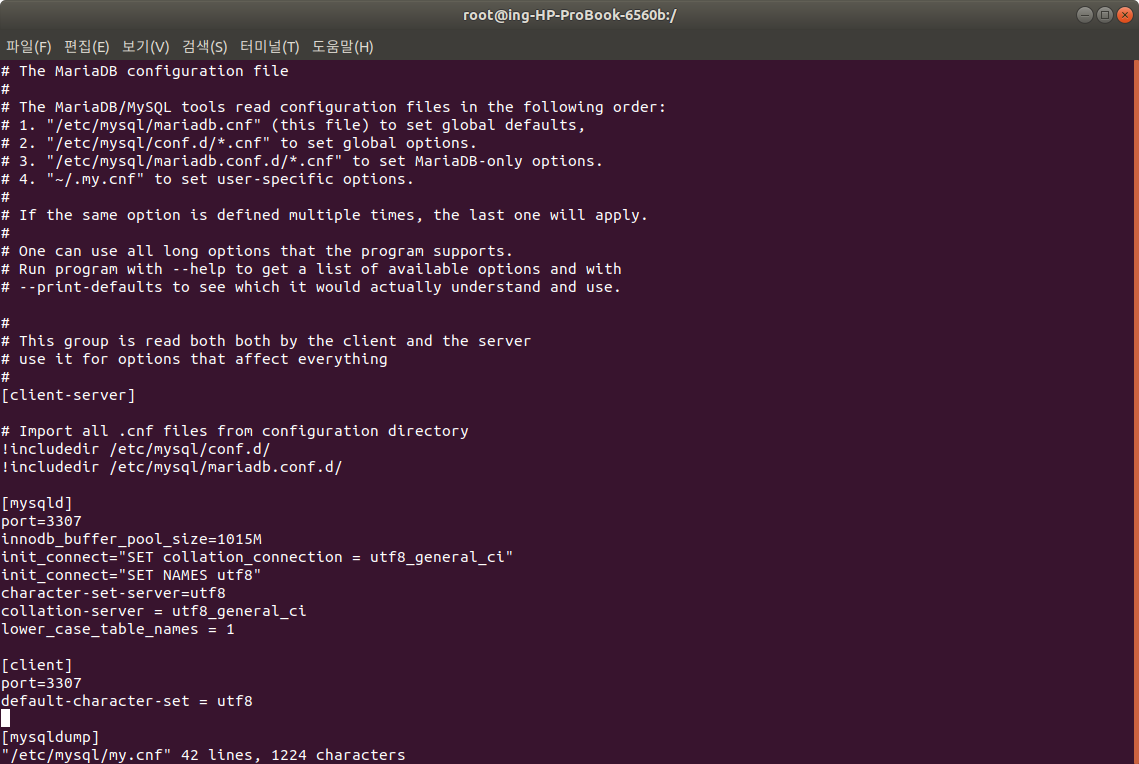
:wq
저장후
$ systemctl restart mariadb
재시작 해주어 설정이 적용되게 한다.
2. 웹프로젝트 배포
자 이제 필요한 기본적인 설정이 끝이났다.
이제 윈도우 환경에서 개발한 웹프로젝트를 서버 톰캣에 배포해주면 된다.
먼저 해당 웹프로젝트 war파일을 우분투에 옮겨준 후 tomcat에 webapps 폴더로 이동후 풀어주면된다.
webapps에 바로 풀어도 되지만 여러 프로젝트를 돌릴 수 있으니 webapps 하위에 프로젝트명디렉토리를 만들어 관리하도록 했다.
$ mv (war파일경로) (톰캣설치폴더경로)/webapps/(프로젝트명)/
명령어로 옮겨주고
$ jar -xvf (war파일명)
명령어로 배포해주자
이제 배포가 끝났으니 server.xml 에 해당 프로젝트 <Context>설정만 남았다.
$ vi (톰캣설치경로)/conf/server.xml
명령어로 들어가서
<Host> 태그 안에
<Context docbase="webapps폴더안에 war파일 배포해준 경로" path=""> 를 추가해주자
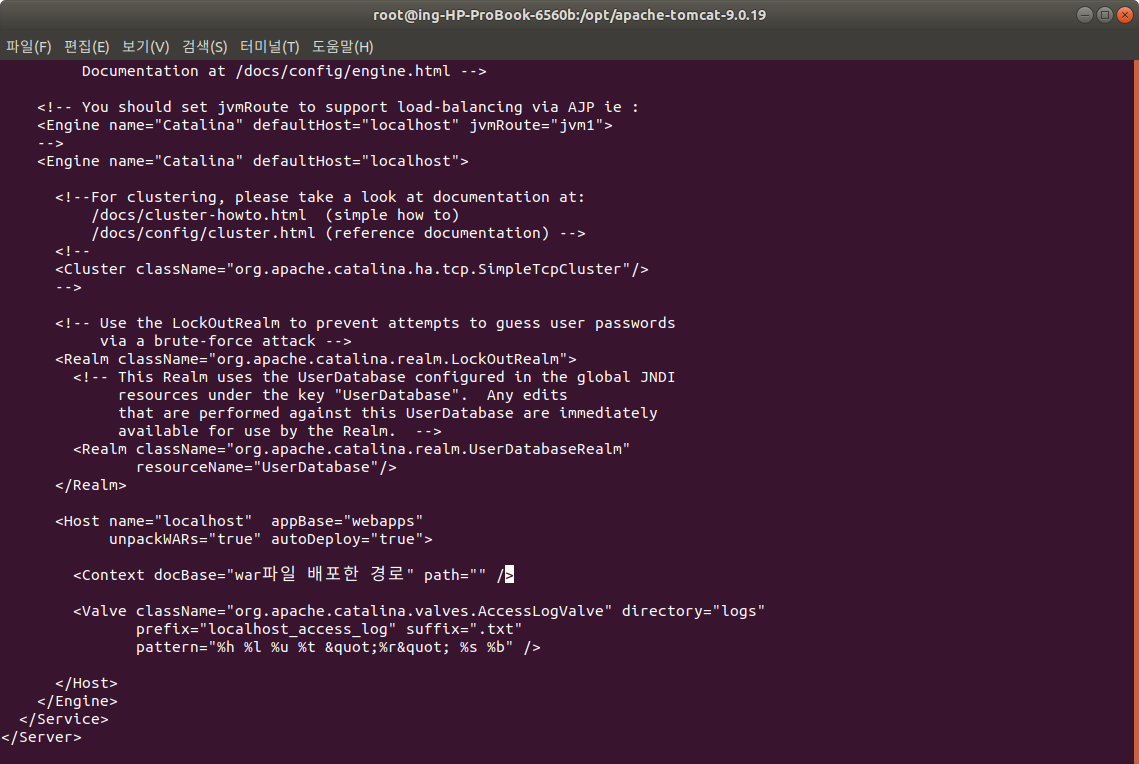
:wq
저장후
이제 톰캣을 켜 웹브라우저로 접속해 잘 작동하나 테스트만 해보면 된다.
$ (톰캣설치경로)/bin/startup.sh
명령어로 톰캣을 켜고
$ tail -f (톰캣설치경로)/logs/catalina.out
으로 잘 켜지나 톰캣log를 보자 (이클립스 콘솔)

자 이제 localhost:8080 or 127.0.0.1:8080 으로 접속하면
리눅스에서도 고양이 화면이 아닌 다른 화면을 볼 수 있다!
여기서 한가지.. 로컬에서 테스트할때 항상 8080포트를 붙여주는데 이는 톰캣에 기본 포트이니 당연하지만
만약 실제 웹서비스를 제공한다면 이를 없애야 할 것이다.
이는 다음 포스팅에 계속..
'ubuntu' 카테고리의 다른 글
| [ubuntu] 리눅스 압축파일 tar, tar.gz 명령어 (0) | 2021.07.28 |
|---|---|
| [ubuntu] bad interpreter: No such file or directory (0) | 2021.07.28 |
| [ubuntu] Ctrl + z, Ctrl + c 차이점 | 왕초보 리눅스 (0) | 2019.11.14 |
| [ubuntu] sudo su su- 명령어 (0) | 2019.08.02 |
| [ubuntu] 우분투 서버 세팅 [18.04] (0) | 2019.08.01 |